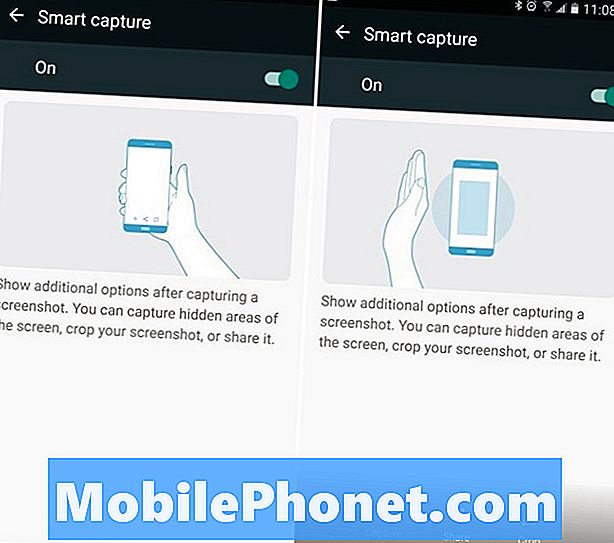Witamy w kolejnej odsłonie naszej serii rozwiązywania problemów, w której staramy się pomóc naszym czytelnikom, którzy są właścicielami #LG # V40ThinQ, rozwiązać problemy, które napotykają na swoim telefonie. Jest to flagowy telefon premium wydany w październiku ubiegłego roku, który wykorzystuje aluminiową obudowę ze szkłem Gorilla Glass z przodu iz tyłu. Ma duży 6,4-calowy wyświetlacz P-OLED, a pod maską znajduje się procesor Snapdragon 845 w połączeniu z 6 GB pamięci RAM. Chociaż jest to solidne urządzenie, zdarzają się sytuacje, w których mogą wystąpić pewne problemy, którymi zajmiemy się dzisiaj. W najnowszej odsłonie naszej serii rozwiązywania problemów zajmiemy się problemem rozmycia zdjęć z aparatu LG V40 ThinQ.
Jeśli posiadasz telefon LG V40 ThinQ lub jakiekolwiek inne urządzenie z Androidem, skontaktuj się z nami za pomocą tego formularza. Z przyjemnością pomożemy w rozwiązaniu wszelkich problemów związanych z urządzeniem. Jest to bezpłatna usługa, którą oferujemy bez żadnych zobowiązań. Prosimy jednak, aby podczas kontaktu z nami starać się być jak najbardziej szczegółowym, aby można było dokonać dokładnej oceny i podać prawidłowe rozwiązanie.
Jak naprawić zdjęcie z aparatu LG V40 ThinQ jest zamazane
Problem: Zanim to się stało, mój aparat działał dobrze zaledwie 20 minut wcześniej. Więc spróbowałem zrobić zdjęcie, ale ostrość nie działała. Wyświetlany obraz był bardzo rozmyty, a kiedy stuknąłem w ekran, aby ustawić ostrość, telefon wydał cichy pisk. Przednia kamera działa dobrze, druga jest problemem. Bateria była na 30%, urządzenie ma miesiąc, ale nic takiego nigdy się nie wydarzyło i nigdy wcześniej go nie upuściłem.
Rozwiązanie: Przed wykonaniem jakichkolwiek czynności rozwiązywania problemów na tym telefonie najlepiej jest upewnić się, że działa on na najnowszej wersji oprogramowania. Jeśli aktualizacja jest dostępna, sugeruję najpierw ją pobrać i zainstalować.
Pierwszą rzeczą, którą musisz zrobić w tym przypadku, jest upewnienie się, że tylna soczewka telefonu jest wolna od brudu lub oleju. Użyj ściereczki z mikrofibry do czyszczenia tylnej soczewki telefonu. Gdy wszystko będzie jasne, spróbuj zrobić zdjęcie, aby sprawdzić, czy problem nadal występuje. Jeśli tak się stanie, wykonaj dodatkowe kroki rozwiązywania problemów wymienione poniżej.
Wykonaj miękki reset
Powinieneś spróbować odświeżyć oprogramowanie telefonu, wykonując miękki reset. Odbywa się to poprzez naciśnięcie i przytrzymanie przycisku zasilania i zmniejszania głośności, aż urządzenie wyłączy się, około 8 sekund, a następnie zwolnij.
Sprawdź, czy problem nadal występuje.
Sprawdź, czy problem występuje w trybie awaryjnym
Czasami problem może powodować aplikacja pobrana niedawno ze sklepu Google Play. Możesz sprawdzić, czy to jest przyczyną problemu, uruchamiając telefon w trybie awaryjnym, ponieważ tylko wstępnie zainstalowane aplikacje mogą działać w tym trybie.
- Przy włączonym ekranie naciśnij i przytrzymaj klawisz zasilania.
- W wyświetlonym menu opcji naciśnij i przytrzymaj Wyłącz.
- Po wyświetleniu monitu o ponowne uruchomienie w trybie awaryjnym dotknij OK.
- Po ponownym uruchomieniu urządzenie wyświetla tryb awaryjny u dołu ekranu.
Jeśli problem nie występuje w tym trybie, przyczyną problemu może być pobrana aplikacja. Dowiedz się, co to za aplikacja i odinstaluj ją.
Wyczyść pamięć podręczną i dane aplikacji aparatu
Istnieją przypadki, w których aplikacja aparatu będzie przechowywać uszkodzone dane tymczasowe. Te dane mogą zwykle wpływać na sposób działania aparatu. Aby sprawdzić, czy to jest przyczyną problemu, wyczyść pamięć podręczną i dane aplikacji aparatu.
- Na ekranie głównym stuknij Ustawienia.
- Kliknij kartę „Ogólne”> Aplikacje i powiadomienia.
- Kliknij Informacje o aplikacji.
- Stuknij filtr, aby wybrać następujące opcje: Wszystkie, Włączone, Wyłączone
- Stuknij żądaną aplikację, a następnie opcję Pamięć.
- Stuknij Wyczyść pamięć podręczną lub Wyczyść dane, a następnie TAK
Wyczyść partycję pamięci podręcznej
Twój telefon przechowuje tymczasowe dane na dedykowanej partycji w swojej przestrzeni dyskowej, co pomaga urządzeniu płynnie uruchamiać aplikacje. Jeśli te dane zostaną uszkodzone, mogą wystąpić problemy na urządzeniu. Aby upewnić się, że to nie jest przyczyną problemu, musisz wyczyścić partycję pamięci podręcznej telefonu.
- Na ekranie głównym stuknij Ustawienia.
- Kliknij kartę „Ogólne”.
- Stuknij Pamięć> Pamięć wewnętrzna.
- Poczekaj, aż opcje menu zakończą obliczanie.
- Kliknij Zwolnij miejsce.
- Kliknij Pliki tymczasowe i pliki RAW.
- Wybierz następujące opcje: Dane w pamięci podręcznej, Pliki tymczasowe w Schowku, Pliki RAW z aparatu
- Stuknij Usuń> USUŃ.
Wykonaj reset fabryczny
Ostatnim krokiem rozwiązywania problemu, który możesz wykonać, jeśli powyższe kroki nie rozwiążą problemu, to przywrócenie ustawień fabrycznych. Pamiętaj, że spowoduje to usunięcie danych telefonu, dlatego przed kontynuowaniem najlepiej jest wykonać kopię zapasową danych telefonu.
- Przed przywróceniem ustawień fabrycznych wykonaj kopię zapasową danych w pamięci wewnętrznej.
- Na ekranie głównym Ustawienia.
- Kliknij kartę „Ogólne”.
- Kliknij Uruchom ponownie i zresetuj.
- Kliknij Przywracanie danych fabrycznych.
- W razie potrzeby stuknij pole wyboru Wymaż kartę SD.
- Dotknij RESETUJ TELEFON - Usuń wszystko - RESETUJ
Możesz także przywrócić ustawienia fabryczne za pomocą kluczy sprzętowych.
- Wykonaj kopię zapasową wszystkich danych w pamięci wewnętrznej przed wykonaniem resetu głównego.
- Wyłącz urządzenie.
- Naciśnij i przytrzymaj przyciski zasilania i zmniejszania głośności.
- Gdy pojawi się logo LG, szybko zwolnij, a następnie ponownie przytrzymaj przycisk zasilania, nadal przytrzymując przycisk zmniejszania głośności.
- Gdy pojawi się komunikat „Usuń wszystkie dane użytkownika (w tym aplikacje LG i operatora) i zresetuj wszystkie ustawienia”, użyj przycisku zmniejszania głośności, aby zaznaczyć Tak.
- Naciśnij przycisk zasilania, aby zresetować urządzenie.
Jeśli powyższe kroki nie rozwiążą problemu, najprawdopodobniej jest to spowodowane wadliwym komponentem sprzętowym. Najlepszą rzeczą, jaką możesz teraz zrobić, jest zabranie telefonu do centrum serwisowego i sprawdzenie go.
Zachęcamy do przesyłania nam pytań, sugestii i problemów napotkanych podczas korzystania z telefonu z systemem Android. Obsługujemy wszystkie dostępne obecnie na rynku urządzenia z systemem Android. I nie martw się, nie pobieramy ani grosza za Twoje pytania. Skontaktuj się z nami za pomocą tego formularza. Czytamy każdą otrzymaną wiadomość, ale nie możemy zagwarantować szybkiej odpowiedzi. Jeśli mogliśmy Ci pomóc, pomóż nam rozpowszechniać informacje, udostępniając nasze posty znajomym.